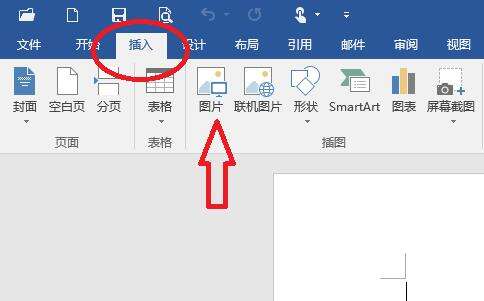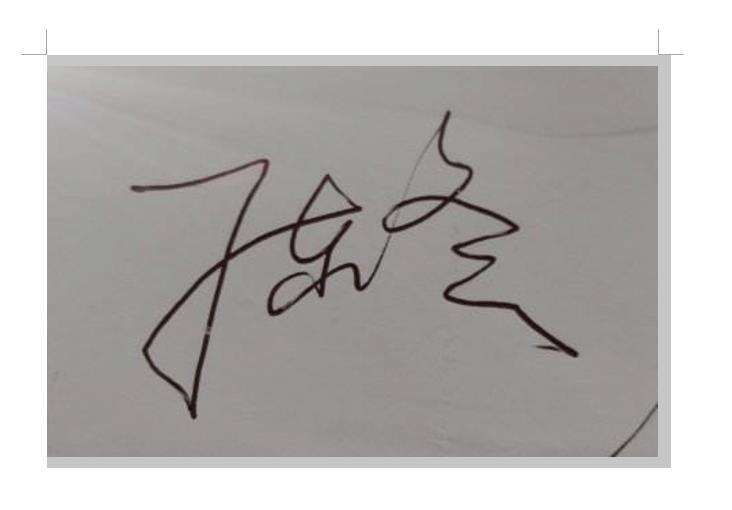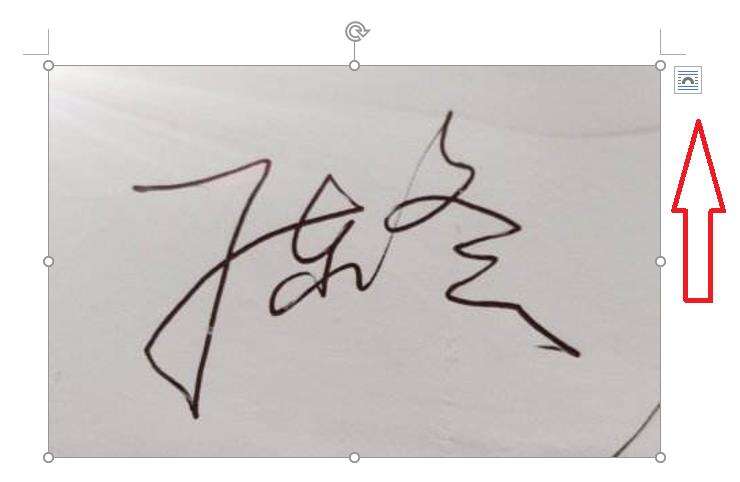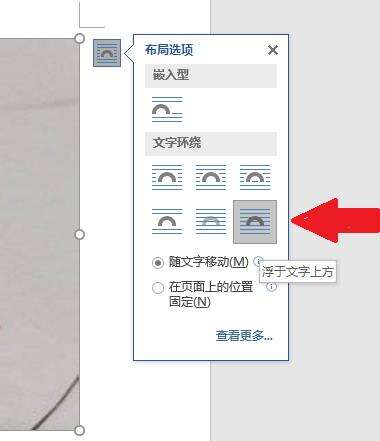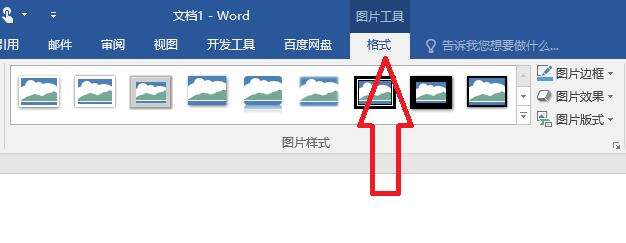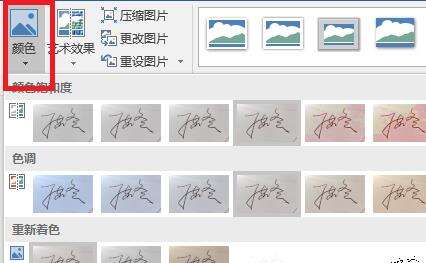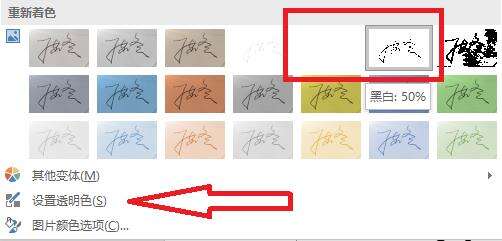Word如何制作电子签名 Word制作电子签名的方法
办公教程导读
收集整理了【Word如何制作电子签名 Word制作电子签名的方法】办公软件教程,小编现在分享给大家,供广大互联网技能从业者学习和参考。文章包含271字,纯文字阅读大概需要1分钟。
办公教程内容图文
2.选择一张签名者的签名图片,插入word中
3.点击图片,图片右上角会出现一个小方块
4.点击小方块,在出现在界面中,文字环绕中选择浮于文字上方
5.接着点击上方菜单栏,选择图片工具中的格式选项
6.点开颜色下拉菜单
7.在重新着色中,选择黑白50% 或25%,并点击设置透明色
8.这样一份电子签名就完成了!
办公教程总结
以上是为您收集整理的【Word如何制作电子签名 Word制作电子签名的方法】办公软件教程的全部内容,希望文章能够帮你了解办公软件教程Word如何制作电子签名 Word制作电子签名的方法。
如果觉得办公软件教程内容还不错,欢迎将网站推荐给好友。